Monista pilvitallennuspalveluista, joita voimme käyttää nykyään, yksi yleisimmistä Windows is onedrive . Pääsyy tähän on se, että se on Microsoftoma alusta, joka integroituu saumattomasti käyttöjärjestelmään.
Ohjelmistojätti on täysin tietoinen tämän ohjelmistoonsa upotetun työkalun tärkeydestä. Ja se on, että monet käyttöjärjestelmän käyttäjät käyttävät tätä etätallennusalustaa kaikenlaisiin käyttötarkoituksiin. Selkeänä esimerkkinä tästä kaikesta voimme automatisoida ja määrittää varmuuskopiot laitteistamme suoraan OneDrivessa.

Mutta ei vain sitä, vaan meillä on myös mahdollisuus tallentaa kaikenlaisia tiedostoja ja kansioita yrityksen etäpalvelimille. Kuten tämän tyyppisissä palveluissa on tavallista, vastuullinen yritys tarjoaa meille oletuksena ilmaista tallennustilaa. Myöhemmin, jos haluamme lisätä sitä, joudumme yleensä maksamaan liittymän ja siten saamaan suuremman etätilan. Muista, että useimmille käyttäjille riittää ilmainen.
Kaiken ja sen kanssa, joskus löydämme joitain ongelmia, jotka liittyvät tiedostojen estäminen Windowsissa joiden kanssa työskentelemme OneDrivessa. Tästä voi tulla vakava päänsärky, jos emme tiedä kuinka ratkaista se ja meidän on käytettävä tallennusalustaa. On syytä mainita, että tämän eston suorittaa yleensä Windows Defender virustorjunta tai jokin muu, jonka olemme asentaneet tietokoneelle. Tämä tehdään turvallisuussyistä, mutta voimme aina välttää sen tarvittaessa.
Poista OneDriven virustorjuntatiedostojen esto käytöstä
Näillä riveillä keskitymme OneDrive-tiedostojen eston poistamiseen mukana toimitetulla virustorjuntaohjelmalla, Windows Defenderillä. Mutta jos käytämme mitä tahansa muuta, sillä on yleensä samanlainen toiminto, jonka voimme poistaa käytöstä. Käsiteltävänä olevassa tapauksessa voimme käyttää edellä mainittua Windowsin virustorjuntaa määrityssovelluksen kautta käyttämällä Win + I -näppäinyhdistelmä .
Seuraavaksi menemme Päivitys ja turvallisuus vaihtoehto avata Windows Turvallisuus -osio. Tämä antaa meille suoran pääsyn aiemmin mainitsemaan virustorjuntaan, joka tässä tapauksessa estää OneDrive-tiedostomme. Siksi, jotta voimme jatkaa työskentelyä tämän sovelluksen ja sitä vastaavan sisällön kanssa ilman ongelmia, siirrymme Defenderissä Hallitse kansioiden hallintaa -linkkiä.
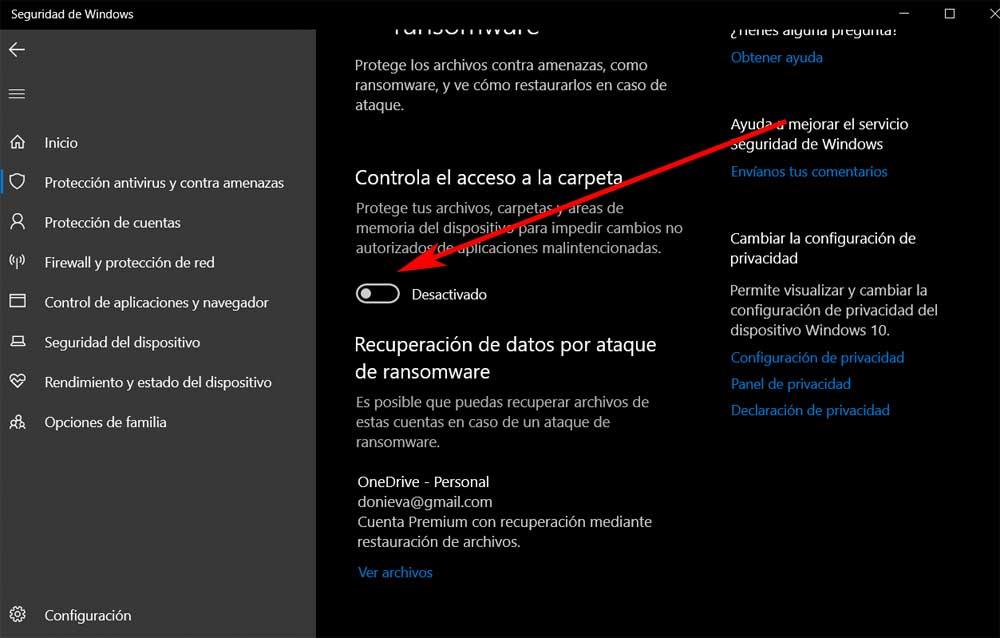
Täältä löydämme oletusarvoisesti aktivoidun valitsimen, joka turvallisuussyistä estää joidenkin muutokset järjestelmän sovelluksia . Windows Defender itse pitää joskus vahingossa tiettyjä täysin laillisia ohjelmistoratkaisuja haitallisina, kuten nyt voi tapahtua OneDriven kanssa. Siten, jotta voimme ratkaista tälle alustalle tallennettujen tiedostojen eston, meidän on deaktivoitava Hallitse kansioon pääsyä valitsin.
Tällä tavalla ja tällä yksinkertaisella temppulla voimme vapauttaa tiedostolukituksen, jonka virustorjunta suorittaa OneDrive-asiakasohjelma Windowsissa . Näin voimme jatkaa työskentelyä tähän tallennettujen sisältöjemme kanssa perinteisellä tavalla.